
小米手机助手
大小:86.44MB
语言:简体中文
版本:官方版4.2.1028.10
系统:WinAll
下载手机助手,可在手机助手中下载目标软件,下载更安全

大小:86.44MB
语言:简体中文
版本:官方版4.2.1028.10
系统:WinAll
下载手机助手,可在手机助手中下载目标软件,下载更安全
小米手机助手官方版是能够让小米用户在电脑上管理小米PC客户端,小米手机助手支持升级MIUI系统的工具,随着miui v5的不断完善,我们针对小米手机又开发了一款pc桌面工具,方便小米手机用户使用其管理,升级miui系统,现在提供下载的版本是我们第一个允许对外发布的版本,PC下载网为您提供小米手机助手官方下载,欢迎前来下载。

小米手机助手功能介绍:
1、升级小米手机系统MIUI,全程协助完成下载、拷贝、刷机等步骤,让手机升级变得轻松简单。
2、与手机端备份功能类似,但可以将备份数据存储在PC上,为手机节省更多空间。
3、没有WIFI也不必担心,只需连接PC并开启共享上网功能,即可让手机通过PC的网络访问。
小米手机助手安装方法
1、在本站下载小米手机助手后,在电脑本地得到一个压岁包,使用360压缩软件解压后,双击.exe文件进入软件安装界面,点击【开始安装】。
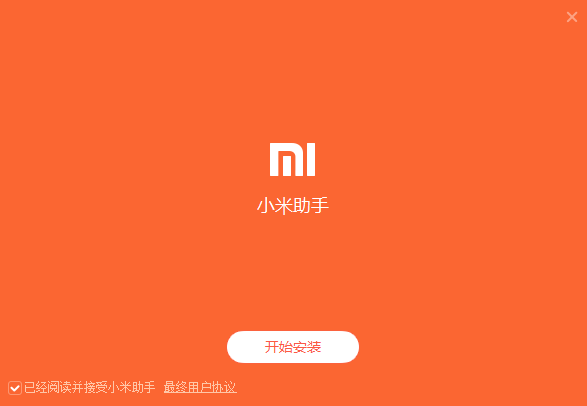
2、耐心等待小米手机助手安装完成,安装完成后会打开软件。
小米手机助手使用帮助:
1、打开在本站下载小米手机助手后,打开软件后使用数据线连接手机。
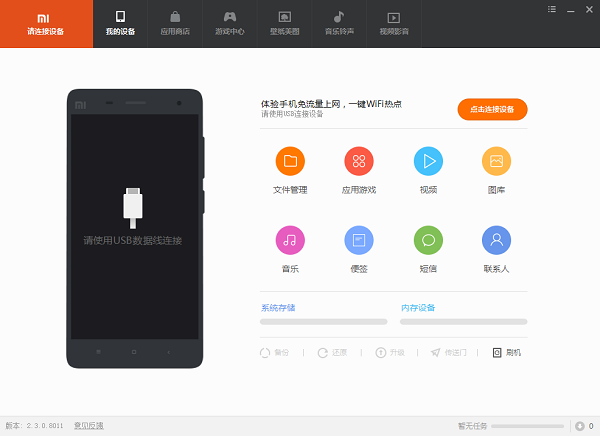
2、进入小米手机助手的应用管理页面后,就可以非常方便的增删、导出、查看应用详情,便捷的管理手机里的资源
2、点击小米手机助手顶部的游戏中心,您可以下载您喜欢的游戏。
3、点击小米手机助手顶部的壁纸美图,您可以下载喜欢的壁纸文件。
小米手机助手常见问题
问题一:小米手机助手怎么刷机
1、使用数据线连接手机,手机关机。
2、将手机连接至电脑,此时小米助手弹出对话框选择fastboot刷机模式。

3、在打开的窗口中选择您的手机类型,选择刷机包,选择完成后点击【下载刷机包】。
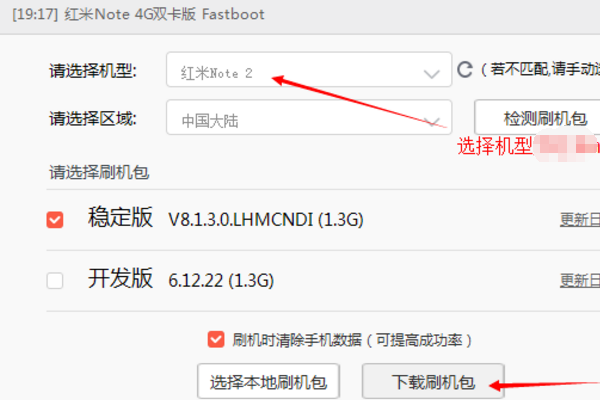
4、选择小米手机助手刷机包存放位置,选择完成后点击【打开】。
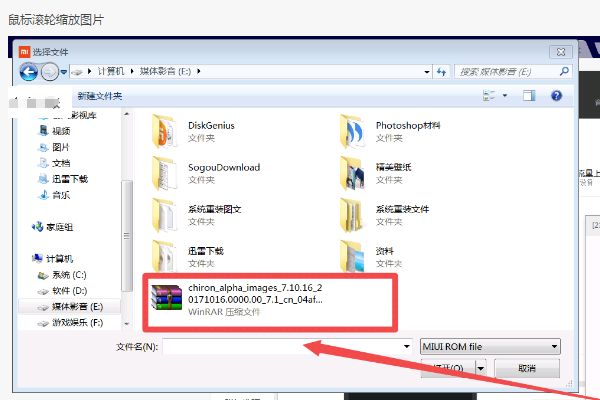
5、小米手机助手正在刷机中,您需要耐心等待刷机完成。
6、小米手机助手刷机完成,点击完成退出刷机。

问题二:小米手机助手怎么把照片导入电脑
1、将手机和电脑用数据线连接,连接成功之后在小米助手主界面上会显示下图所示的信息,其中就有照片的数量。
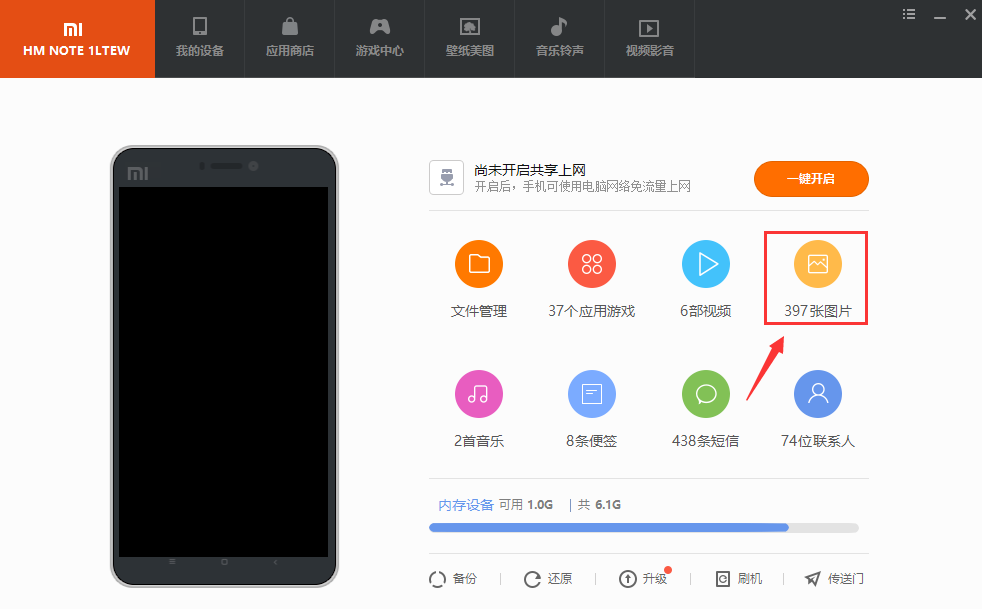
2、点击图片进入到图库界面,通过小米助手软件可以查看手机上存储的所有照片。
3、接下来点击该界面左下方的【全选】按钮,然后选择【导出】选项。
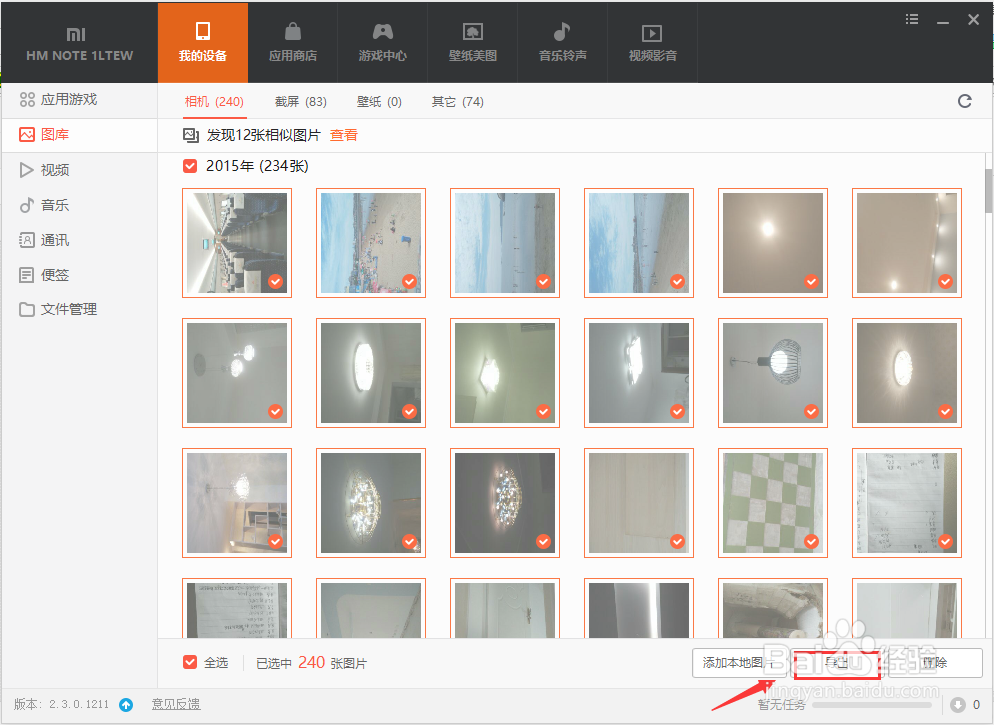
4、选择导出图片的位置。
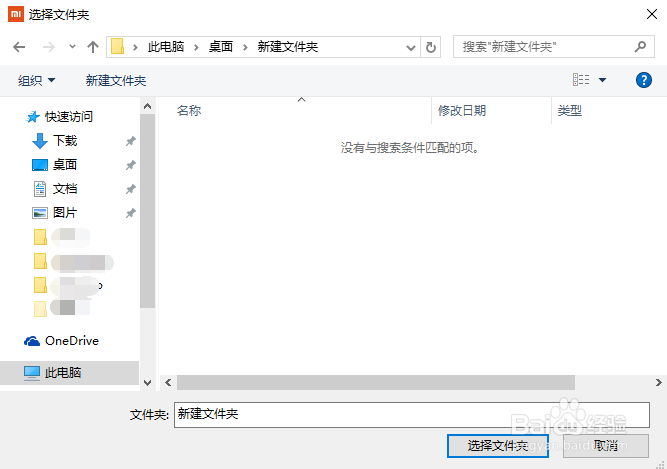
5、耐心等待小米手机助手导出就可以了,导出后点击【完成】就可以了。
小米手机助手常见问题
问题一:手机连接不上小米手机助手,怎么办?
① 重新插拔手机
② 重启手机后再连接
③ 如果您的MIUI版本比较旧,请在手机端升级后再试连接
问题二:小米手机助手怎样让小米手机共享上网?
① 首先用数据线连接手机和电脑;
② 然后打开小米手机助手;
③接着点击“共享上网”按钮即可实现共享上网。
小米手机助手更新日志:
1. 优化连接过程设备发现逻辑和显示
2. 文件管理增加路径导航栏
3. 优化连接性问题
4. 优化系统升级
小编推荐:
小米手机助手是专门为小米手机配套的软件,不仅可以用来手机系统升级,还可以备份恢复手机数据、共享电脑网络上网,帮助用户更好地管理小米手机。小编还为您精心准备了adb工具包、手机一键root、新浪手游助手、ibackupbot等软件,欢迎前来下载。